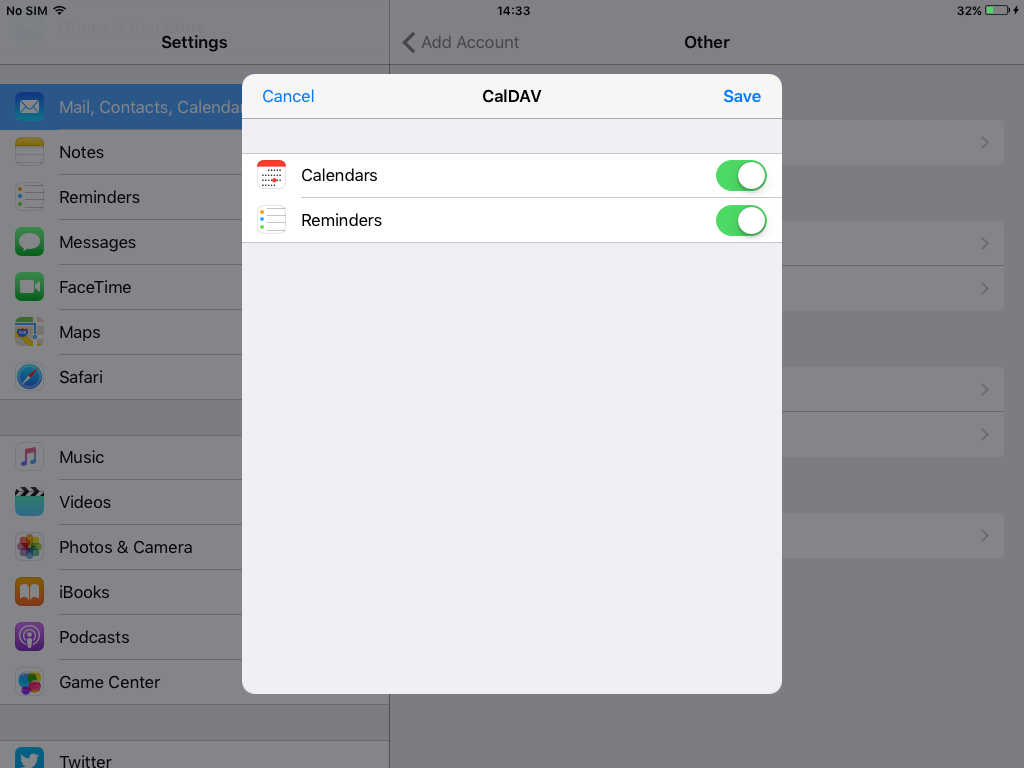A sincronização de contactos em dispositivos iOS (iPhone e iPad), é feita via CalDAV e CardDAV. Basta criar duas contas de sincronização, uma para a agenda de contactos e a segunda para o calendário.
A criação das contas no dispositivo é feita assim:
- No ecrã inicial do dispositivo, escolher Settings/Definições.
- Escolher, na lista da esquerda, “Mail, Contacts, Calendars”
- Escolher, no grupo “Accounts” a opção “Add Account”
- Escolher “Other”
- Escolher “Add CardDAV Account”
- Preencher os dados. O servidor é “mail.sooma.com”, o username é o email e a password é a usada para aceder ao email. Clicar em “Next”
- Escolher “Add Account”
- Escolher “Other”
- Escolher “Add CalDAV Account”
- Preencher os dados. O servidor é “mail.sooma.com”, o username é o email e a password é a usada para aceder ao email. Clicar em “Next”
- Ligar “Calendars” e “Reminders” se não estiverem. Clicar em “Save”
A sincronização acontece em segundo plano, e garante que os dados são propagados bidireccionalemente entre o dispositivo e a plataforma de mail Sooma.
A mesma sequência de passos, com capturas de ecrã:
1. No ecrã inicial do dispositivo, escolher Settings/Definições.
2. Escolher, na lista da esquerda, “Mail, Contacts, Calendars”
3. Escolher, no grupo “Accounts” a opção “Add Account”
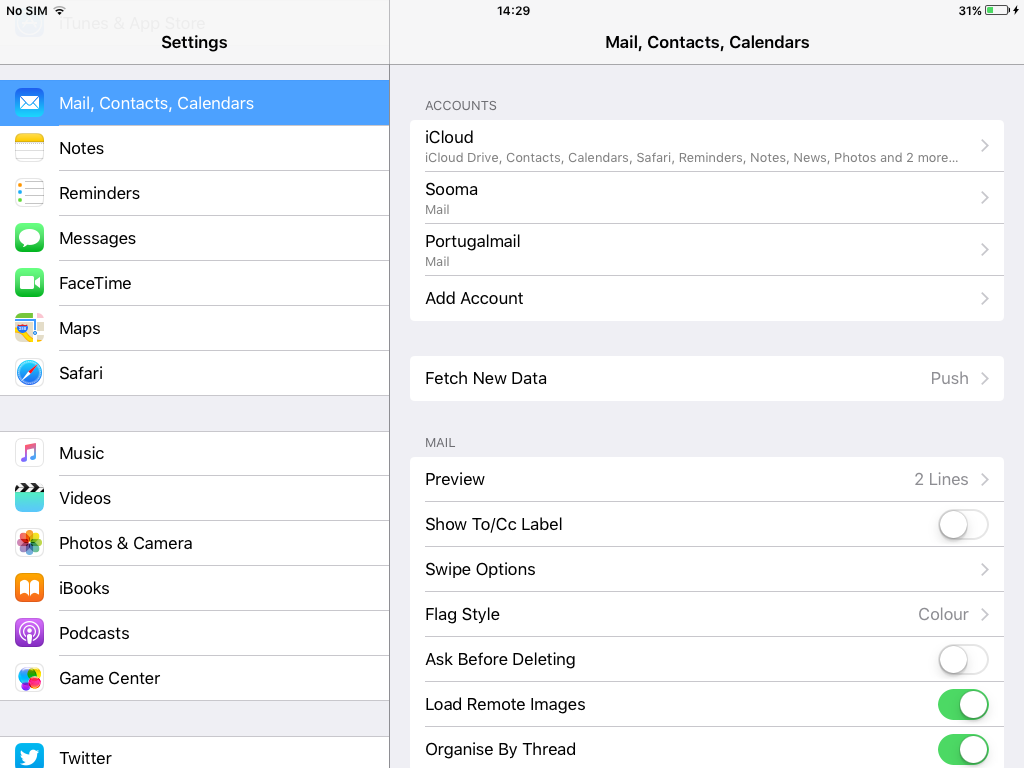
4. Escolher “Other”
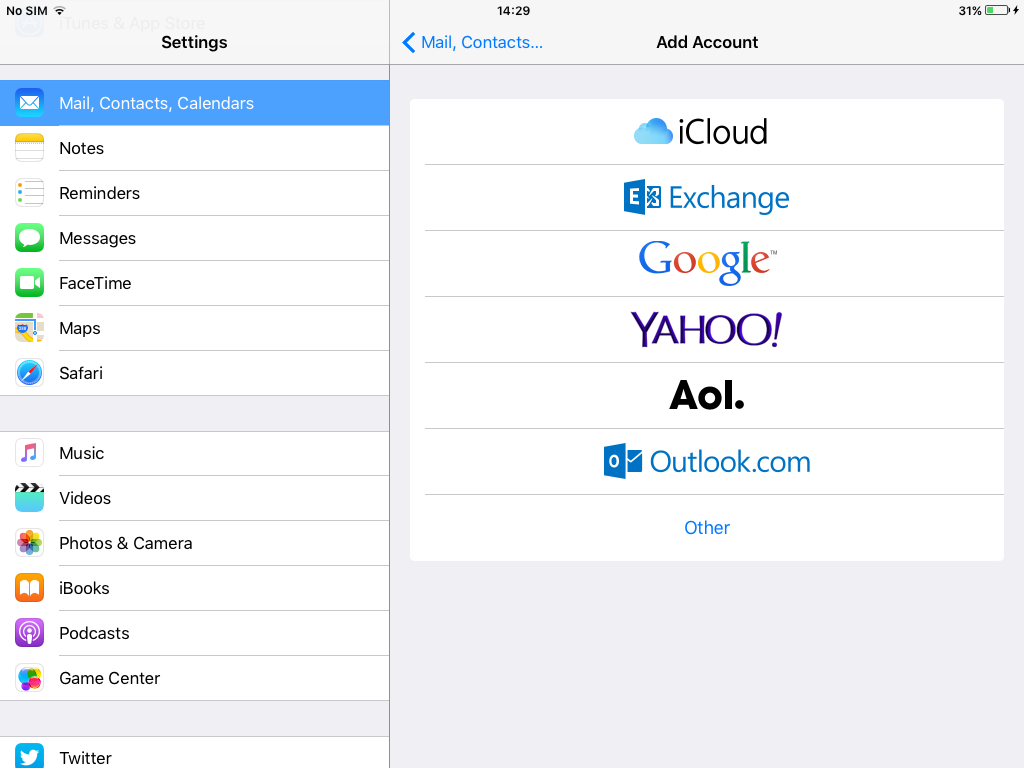
5. Escolher “Add CardDAV Account”
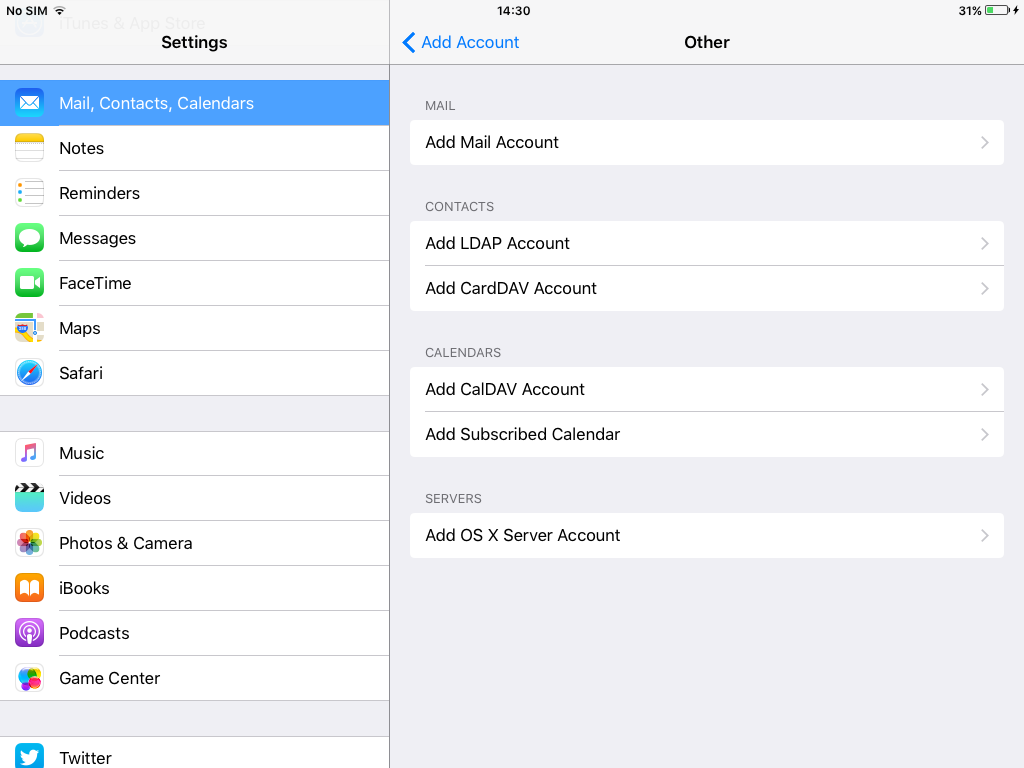
6. Preencher os dados. O servidor é “mail.sooma.com”, o username é o email e a password é a usada para aceder ao email. Clicar em “Next”
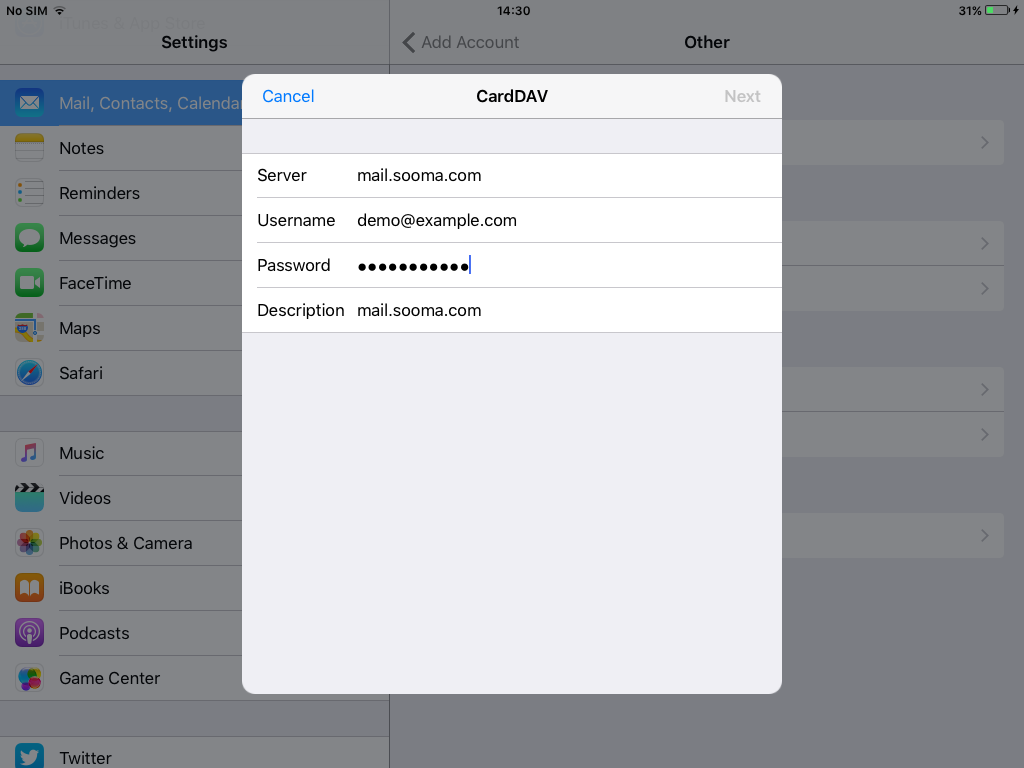
7. Escolher “Add Account”
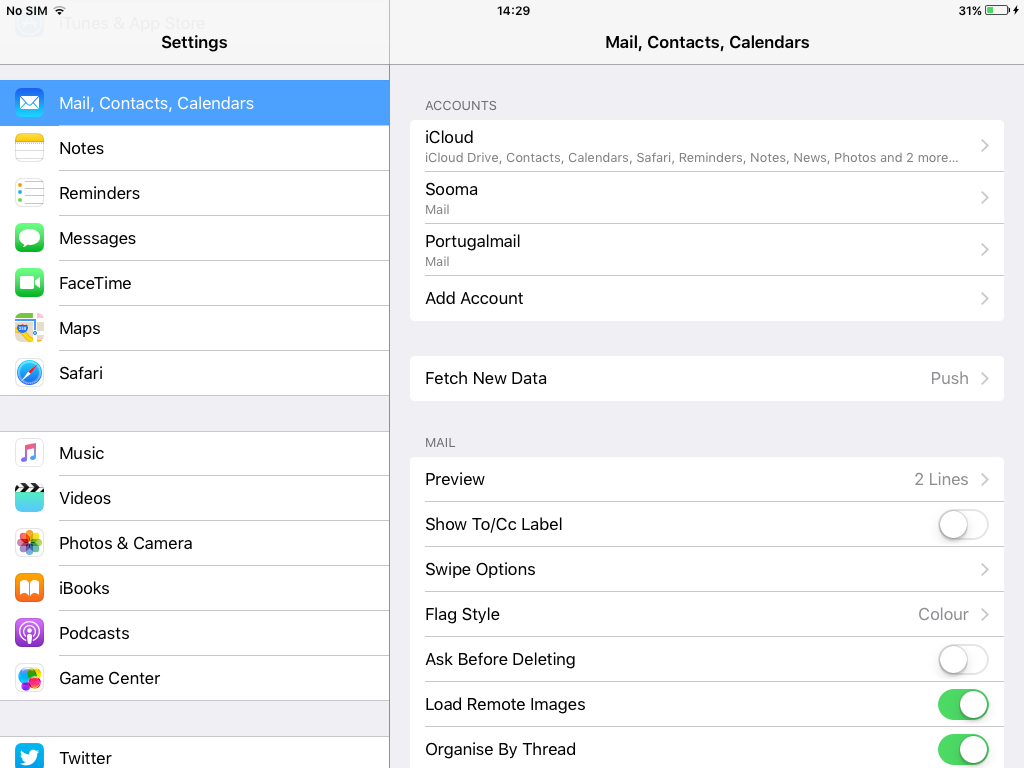
8. Escolher “Other”
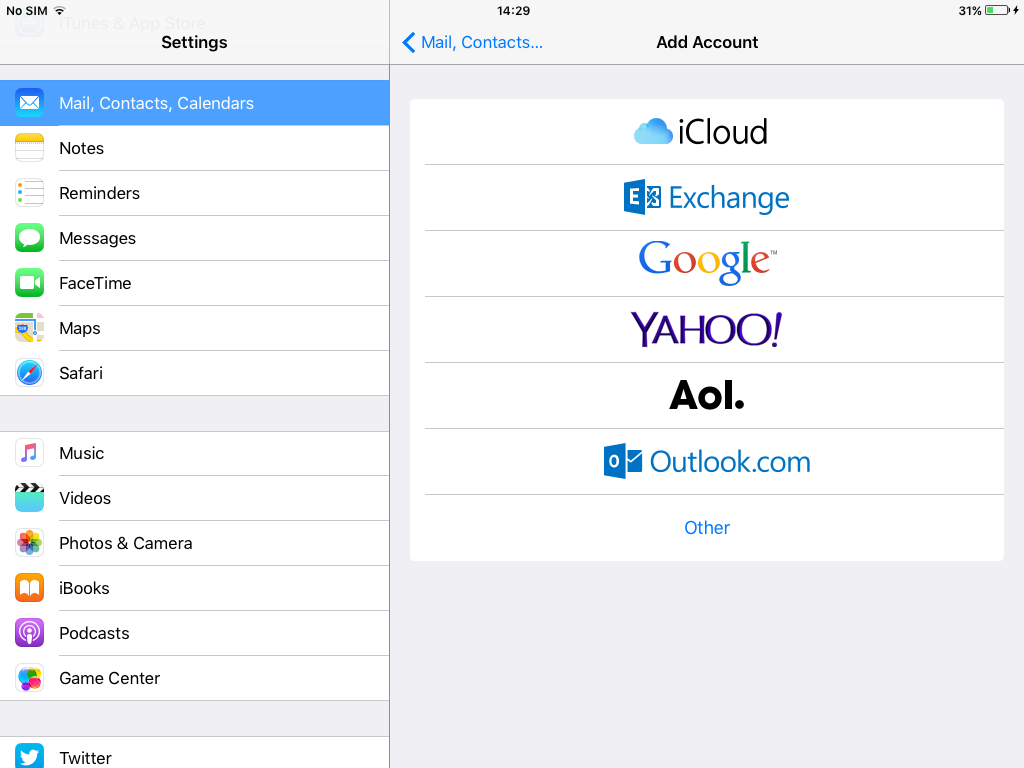
9. Escolher “Add CalDAV Account”
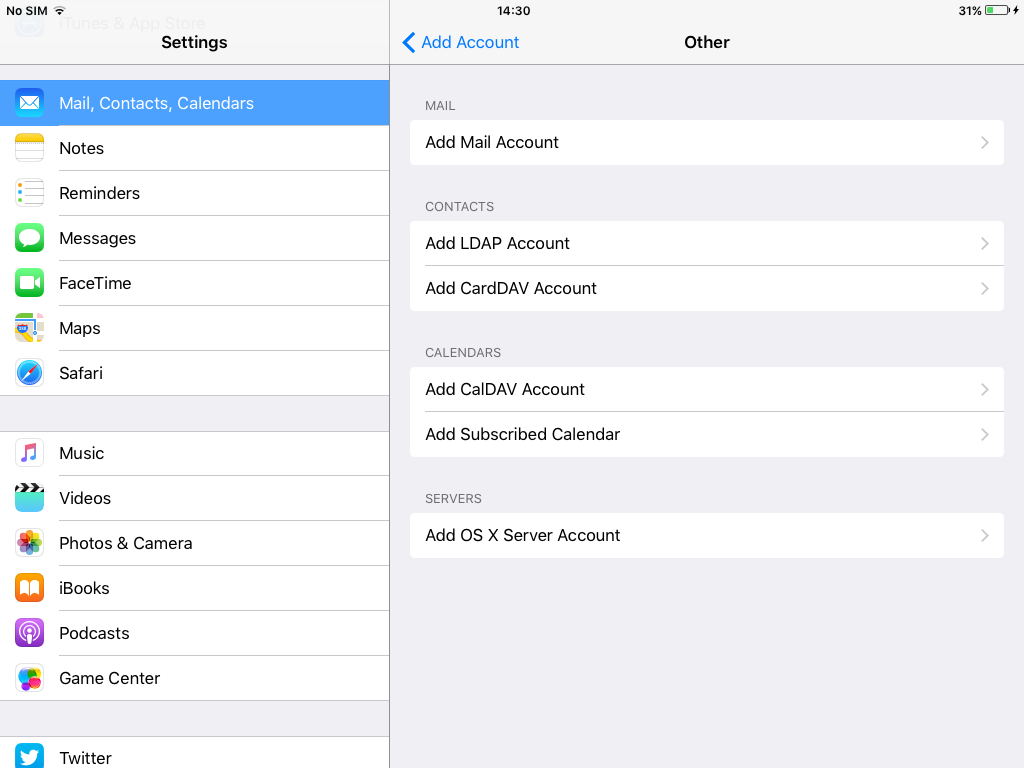
10. Preencher os dados. O servidor é “mail.sooma.com”, o username é o email e a password é a usada para aceder ao email. Clicar em “Next”
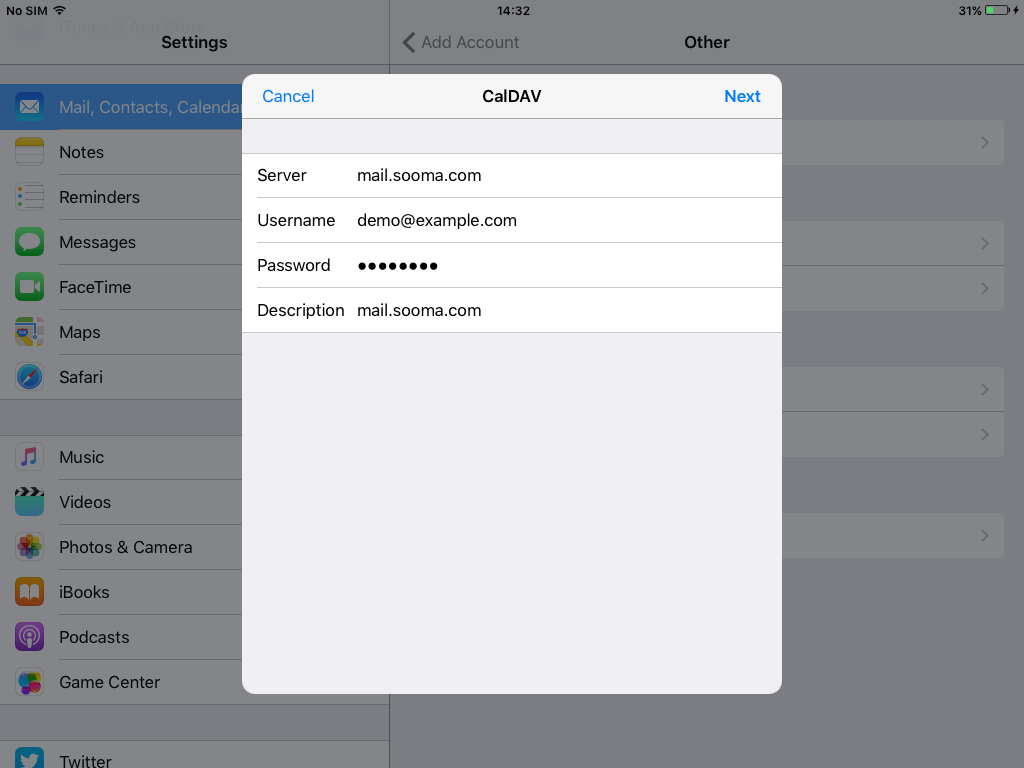
11. Ligar “Calendars” e “Reminders” se não estiverem. Clicar em “Save”